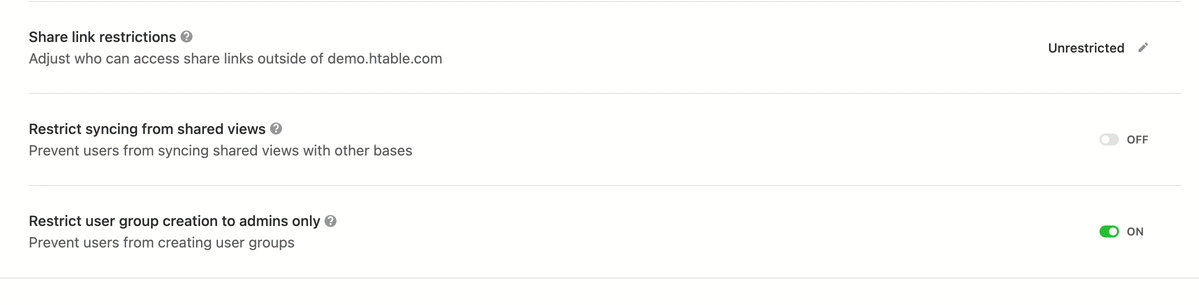- 26 Jul 2023
- 8 Minuten zu lesen
- Drucken
- DunkelHell
- pdf
Einstellungen– Admin Panel für Airtable Enterprise | Airtable Support
- Aktualisiert am 26 Jul 2023
- 8 Minuten zu lesen
- Drucken
- DunkelHell
- pdf
Auf der Seite „Einstellungen“ des Admin Panels stehen Admins 3 Hauptbereiche zur Verfügung, die ihnen die globale Kontrolle über das Airtable Konto ihrer Organisation ermöglichen: Freigabe und Zugriff, Erweiterung und Integrationen sowie SSO und Authentifizierung. Die in diesem Abschnitt beschriebenen Kontrollmechanismen ermöglichen die richtige Mischung aus offener Erstellung und Zusammenarbeit in Airtable, die den Sicherheitsprotokollen Ihrer Organisation entspricht.
Übersicht
Zur Seite „Einstellungen“ gelangen Sie, indem Sie auf die Option „Einstellungen“ in der Navigationsleiste des Admin Panels klicken. Daraufhin öffnet sich eine Seite mit drei Registerkarten mit Einstellungsoptionen. Durch Anklicken der einzelnen Registerkarten werden die entsprechenden Optionen geöffnet.

Freigabe und Zugriff
Einladungsbeschränkungen
Mit dieser Einstellung können Admins verhindern, dass Benutzer*innen andere Benutzer*innen von außerhalb Ihrer Enterprise-Domain einladen.
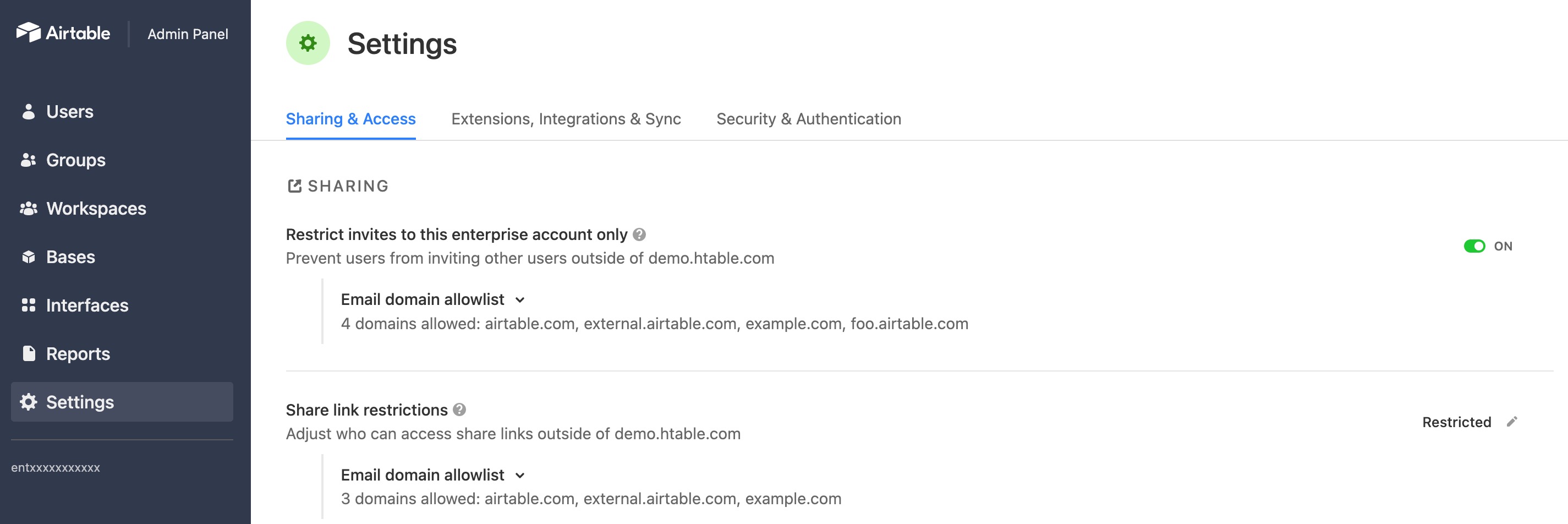 Wenn Sie diese Option aktivieren, wird die Option „E-Mail-Domain-Zulassungsliste“ angezeigt. Gehen Sie wie folgt vor, um eine neue externe Domain zuzulassen: Klicken Sie auf den nach unten geklappten Pfeil, sodass er nach oben zeigt, und geben Sie die Domain ein (z. B. airtable.com). Um eine bereits zugelassene Domain aus der Liste zu entfernen, klicken Sie auf das „x“-Symbol neben dieser Domain.
Wenn Sie diese Option aktivieren, wird die Option „E-Mail-Domain-Zulassungsliste“ angezeigt. Gehen Sie wie folgt vor, um eine neue externe Domain zuzulassen: Klicken Sie auf den nach unten geklappten Pfeil, sodass er nach oben zeigt, und geben Sie die Domain ein (z. B. airtable.com). Um eine bereits zugelassene Domain aus der Liste zu entfernen, klicken Sie auf das „x“-Symbol neben dieser Domain.
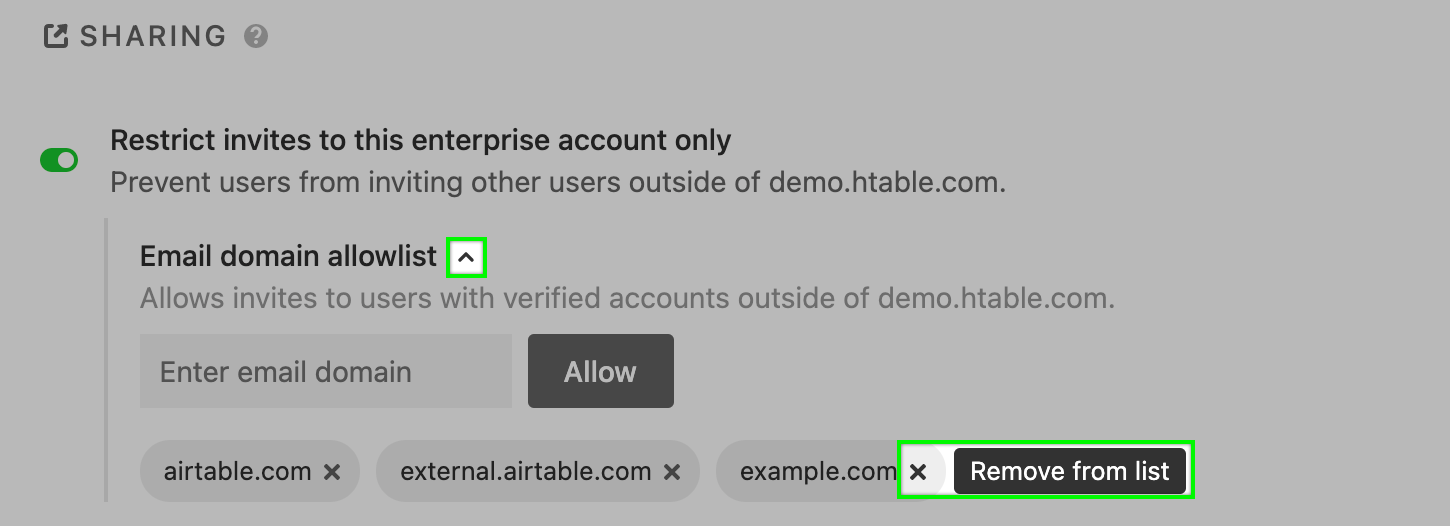
Im Abschnitt „Freigabelink-Beschränkungen“ können Admins festlegen, wer in Ihrer Organisation auf Freigabelinks zugreifen darf. Individuelle Freigabelink-Beschränkungen können auch innerhalb der Benutzeroberfläche der Base festgelegt werden. Diese Einstellung kann durch Klicken auf die Schaltfläche „Bearbeiten“ angepasst werden. Es stehen drei Optionen zur Auswahl, für die jeweils eigene Optionen zur Verfügung stehen:
- Unbeschränkt
- Beschränkt
- Beschränkung optional
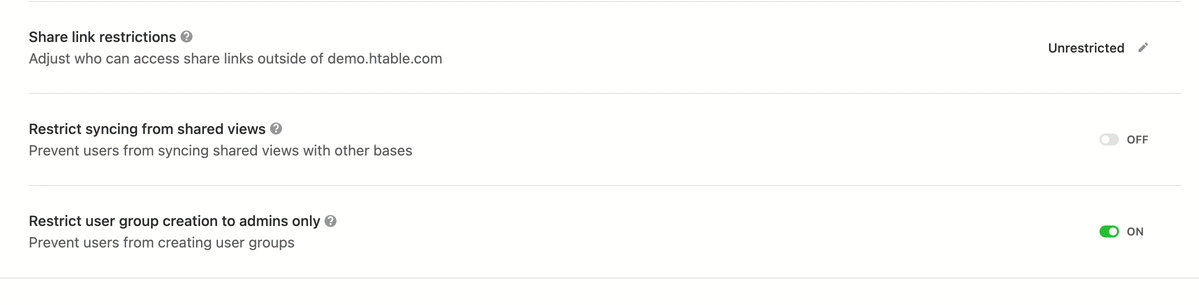
Unbeschränkt
Mit dieser Option werden die Freigabelinks in den globalen Einstellungen nicht beschränkt, können aber dennoch für einzelne Links beschränkt werden.
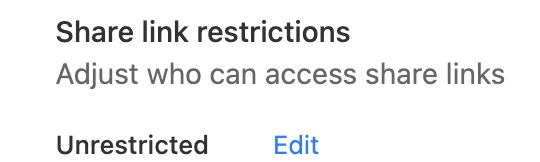
Beschränkt
Mit dieser Option können Admins verhindern, dass Benutzer*innen außerhalb Ihrer Domain auf freigegebene Links zugreifen. Weitere Optionen sind:
- Zulassungsliste für E-Mail-Domains
- unbeschränkten Zugriff auf passwortgeschützte Freigaben erlauben
- unbeschränkten Zugriff auf gemeinsam genutzte Formulare erlauben
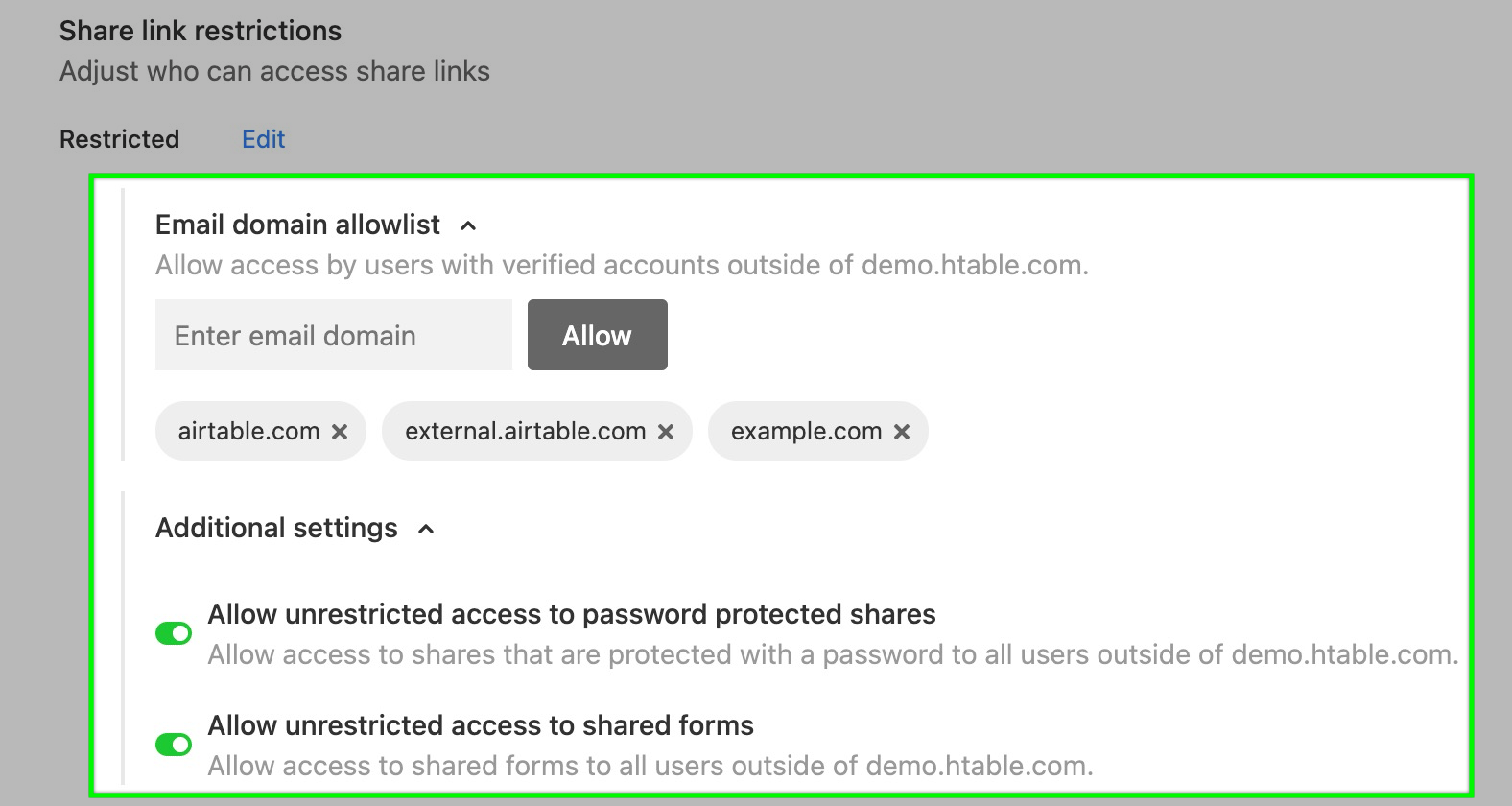
Sind für einen Freigabelink E-Mail-Domain-Beschränkungen oder ein Passwort aktiviert oder hat ein*e Unternehmensadmin die Einstellungen für „Beschränkte Freigabelinks“ aktiviert, werden die iCal-Integrationslinks nicht mehr synchronisiert, da der iCal-Link nicht mehr authentifiziert werden kann.
Beschränkung optional
Mit dieser Option sind die Freigabelinks standardmäßig auf die E-Mail-Domain Ihrer Organisation beschränkt. Die Beschränkungen können jedoch für einzelne Freigabelinks aufgehoben werden. Weitere Optionen sind:
- Zulassungsliste für E-Mail-Domains
- bestehende Freigaben unbeschränkt lassen – beachten Sie bitte, dass diese Option nur angezeigt wird, wenn die Freigabelinks Ihrer Organisation von „Unbeschränkt“ auf „Beschränkung optional“ umgestellt werden.
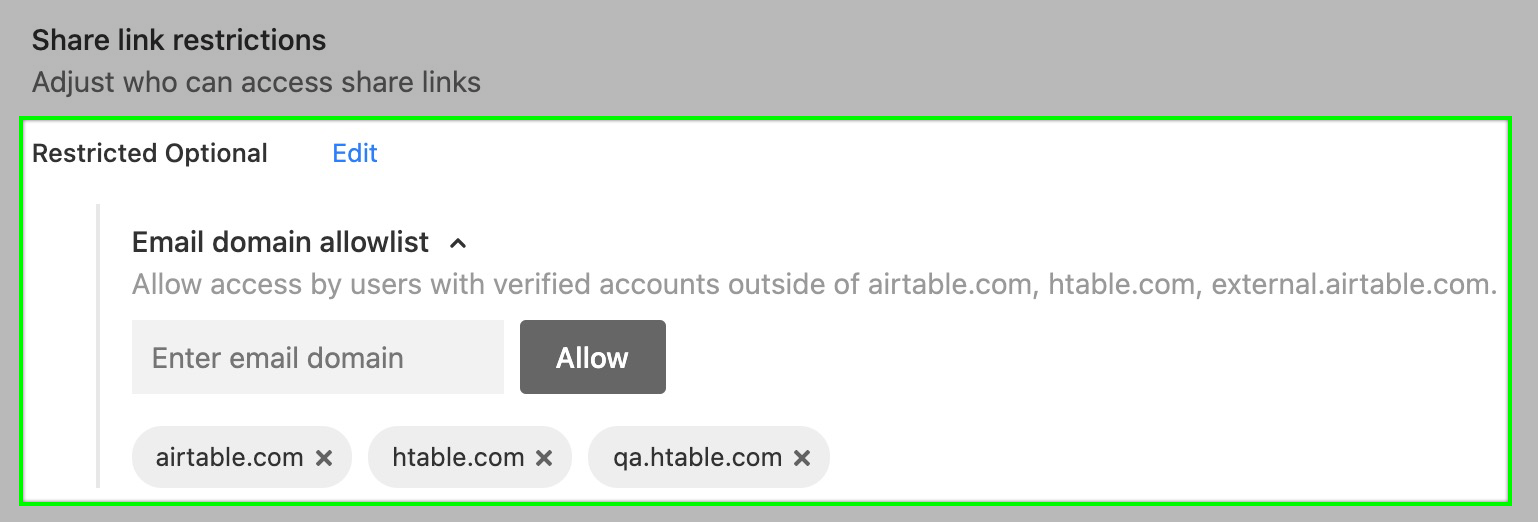
Im Abschnitt „Beschränkungen für synchronisierte Ansicht“ haben Admins die Kontrolle über die mit anderen Bases synchronisierten gemeinsam genutzten Ansichten. Admins können wählen zwischen:
- Unbeschränkt: Die Option „Unbeschränkt“ wird wie bisher beibehalten. Für jede beliebige Base innerhalb oder außerhalb Ihrer Organisation ist es möglich, synchronisierte Daten über synchronisierbare Links „gemeinsam genutzte Ansicht" innerhalb Ihrer Organisation zu empfangen.
- Auf Ihre Organisation beschränkt: Mit der Option „Beschränkt“ können Benutzer*innen Synchronisierungen zwischen bestehenden Bases innerhalb ihrer Organisation einrichten, während Bases außerhalb ihrer Organisation keine Synchronisierungen empfangen können.
- Die Konfiguration „gemeinsam genutzte Ansicht“ beschränkt standardmäßig Synchronisierungen auf innerhalb Ihrer Organisation, kann aber für jede einzelne Ansicht deaktiviert werden. Admins können zudem entscheiden, wer die Beschränkungen für Ansichten deaktivieren kann. Hier können sie zwischen „niemand“, „Ersteller*innen“ und „Admins“ oder „nur Admins“ wählen.
- Ist diese Einstellung aktiviert – und da die einzelnen „gemeinsam genutzten Ansichten“ jeweils separat gesteuert werden –, funktionieren bestehende Synchronisierungen außerhalb Ihrer Organisation auch weiterhin.
- Synchronisierung aus: Die Option „Synchronisierung aus“ ist die restriktivste Option. sie verhindert, dass alle gemeinsam genutzten Ansichten mit einer beliebigen Ziel-Base synchronisiert werden.

Diese Liste enthält alle synchronisierten Tabellen, die Daten aus Ihrer Organisation synchronisieren können – unabhängig davon, ob eine Synchronisierung aktiviert ist. Admins haben zudem die Möglichkeit, auf die Schaltfläche „Nicht beschränkte Freigabelinks anzeigen“ zu klicken, um Freigabelinks anzuzeigen, zu sortieren, zu filtern und herunterzuladen, die eine Synchronisierung außerhalb ihrer Organisation ermöglichen. Die drei Spalten werden wie folgt berechnet:
- Synchronisierungen: Die Gesamtzahl der synchronisierten Tabellen, die aus dieser gemeinsam genutzten Ansicht erstellt wurden (intern und extern).
- Externe Synchronisierungen mit Airtable: Die Gesamtzahl der synchronisierten Tabellen, die auf der Grundlage der gemeinsam genutzten Ansicht innerhalb des Airtable Unternehmenskontos erstellt wurden – Daten, die wahrscheinlich mit Ihnen als Airtable Mitarbeiter*in geteilt werden. Diese Tabellen werden manchmal beim Onboarding und bei Serviceeinsätzen erstellt oder zum Austausch von Informationen im Zusammenhang mit der gemeinsamen Kontoplanung zwischen dem Kunden und dem*der Mitarbeiter*in von Airtable verwendet.
- Andere externe Synchronisierungen: Die Gesamtzahl der synchronisierten Tabellen, die auf der Grundlage dieser gemeinsam genutzten Ansicht erstellt wurden und die nicht zu Ihrer Organisation oder zum Airtable Unternehmenskonto gehören. Admins möchten vielleicht einige der enthaltenen Daten innerhalb ihrer Organisation behalten. In diesem Fall sollten die Links zur gemeinsam genutzten Ansicht deaktiviert werden. Bedenken Sie jedoch, dass einige erwünschte externe Synchronisierungen darin enthalten sein können, wie beispielsweise:
- Synchronisierungen mit externen Berater*innen oder Anbieter*innen.
- Synchronisierungen mit anderen Organisationen unter derselben Unternehmenseinheit (z. B. Abteilung A und B, die beide zu Omnicorp Inc. gehören)

Die Option „Standardmäßig auf <Ihre Organisation> beschränkt“ verhindert, dass Bases außerhalb Ihrer Organisation standardmäßig als Synchronisierungsziele verwendet werden.
Bei Synchronisierungen, die nicht auf die Organisation beschränkt sind, ist jedoch zu bedenken, dass Benutzer*innen innerhalb des Unternehmens die Möglichkeit haben, Daten mit Bases zu synchronisieren, die nicht zur Organisation gehören.
Bei der nächsten Option in der Kategorie „Freigabe“ geht es um die Benutzergruppen. Wenn Sie diese Option aktivieren, können nur Admins Benutzergruppen erstellen. Benutzer*innen ohne Admin-Rechte sind nicht berechtigt, Benutzergruppen zu erstellen oder zu ändern.

Mit der letzten Option in der Kategorie „Freigabe“ können Admins Beschränkungen für IP-Bereiche festlegen, um zu verhindern, dass Benutzer*innen auf Airtable zugreifen, wenn sie nicht mit einem zugelassenen Gerät und/oder Netzwerk bei Airtable angemeldet sind. Derzeit wird nur das Protokoll IPv4 unterstützt.
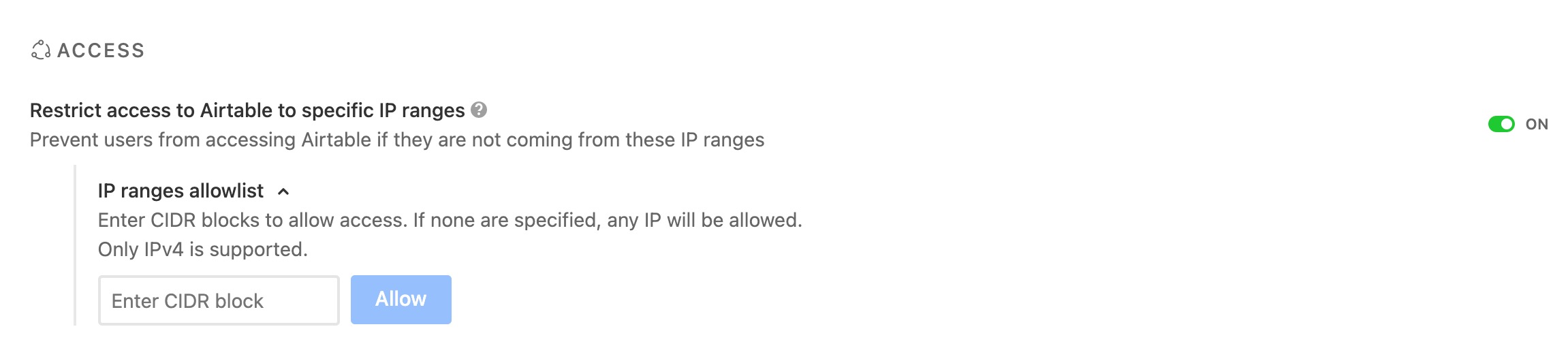
Erweiterungen, Integrationen und Synchronisierungen
Erweiterungen
In diesem Abschnitt der Seite „Einstellungen“ gibt es zwei Kategorien von Erweiterungen: Erweiterungen von Airtable und Partnern von Airtable sowie Erweiterungen von Drittanbietern. Erweiterungen von Airtable und Partnern von Airtable wurden entweder von Airtable selbst entwickelt oder es handelt sich um sorgfältig geprüfte Erweiterungen, die in Zusammenarbeit mit renommierten Organisationen entwickelt und implementiert wurden. Drittanbieter-Erweiterungen werden von Dritten entwickelt, auf dem Marketplace zur Verfügung gestellt und von Airtable auf Sicherheit und Funktionalität geprüft. Sie umfassen nicht die „Partner-Erweiterungen“, die von Airtable sorgfältig geprüft wurden. In jeder dieser Kategorien gibt es drei Optionen, mit denen Admins steuern können, welche Erweiterungen verwendet werden können:
- Alle erlauben – ermöglicht Benutzer*innen den Zugriff auf und die Verwendung von Erweiterungen von Drittanbietern.
- Erweiterungen ablehnen, die auf Server zugreifen, die keine Airtable Server sind – lässt keine Erweiterungen von Drittanbietern zu, die Daten an Webserver senden, die keine Airtable Server sind.
- Alle ablehnen – lehnt alle Erweiterungen ab.
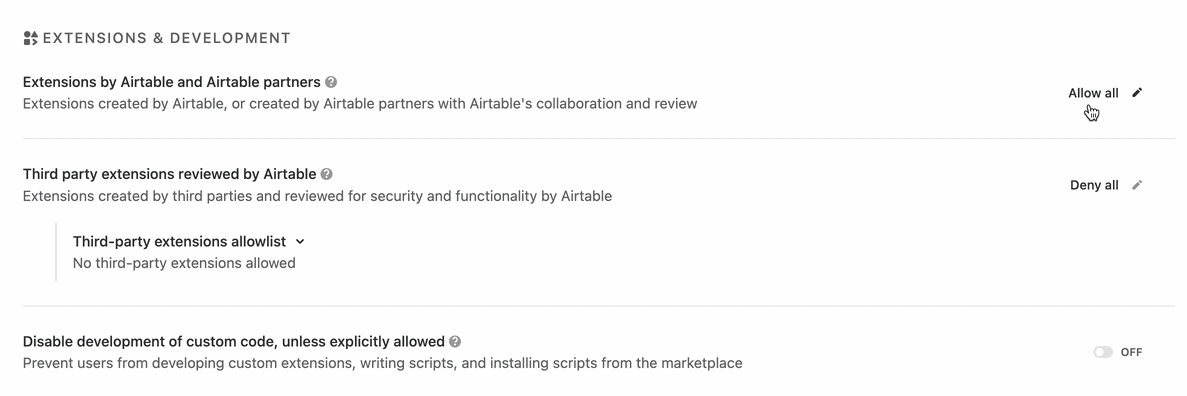
Ab dem 26. März 2021 wird diese Einstellung standardmäßig auf die Option „Erweiterungen ablehnen, die auf Server zugreifen, die keine‑Airtable Server sind“ gesetzt. Unternehmens-Admin können eine der anderen Optionen wählen, um diese Standardauswahl zu deaktivieren.
Ist eine Erweiterung in Ihrem Unternehmen nicht zugelassen, können die Benutzer*innen zwar alle Erweiterungen im Marketplace sehen und auf „Installieren“ klicken, erhalten aber eine Fehlermeldung, die sie auffordert, sich an ihre*n Administrator*in zu wenden, wenn sie versuchen, die Erweiterung auszuführen.
Entwicklung von benutzerdefiniertem Code deaktivieren, sofern dies nicht ausdrücklich gestattet wird
Ist diese Option aktiviert, können Benutzer*innen nicht mit den Airtable Funktionen interagieren, die die Bereitstellung von benutzerdefiniertem Code in Ihrer Enterprise-Umgebung ermöglichen – es sei denn, sie sind ausdrücklich erlaubt. Dazu gehören die Erweiterung für die Skripterstellung, Skriptvorlagen, die Aktion „Skript ausführen“ in den Automatisierungen sowie benutzerdefinierte Erweiterungen. Lassen Sie diese Option deaktiviert, um diese Funktion für Ihr gesamtes Unternehmen zu aktivieren.

Wenn ein*e Admin diese Funktion für Ihr Unternehmen deaktiviert, können Sie optional bestimmte Benutzer*innen in eine Zulassungsliste aufnehmen, damit sie diese benutzerdefinierten Code-Funktionen nutzen können. Geben Sie hierzu die E-Mail-Adresse eines*einer Benutzer*in in das dafür vorgesehene Feld ein und klicken Sie auf die Schaltfläche „Zulassen“. Benutzer*innen, die bereits in die Zulassungsliste aufgenommen wurden, können durch Klicken auf das „x“ neben ihrer E-Mail-Adresse entfernt werden.
Diese Einstellung steht seit März 2020 im Enterprise Admin Panel zur Verfügung. Wir empfehlen Ihnen, Ihre Admin Panel Einstellungen zu überprüfen, um sicherzustellen, dass diese Einstellung mit Ihren Sicherheitsrichtlinien übereinstimmt.
Alle Integrationen in Automatisierungen und in Synchronisierungen mit externen Quellen deaktivieren, sofern diese nicht ausdrücklich erlaubt sind
Diese Einstellung bietet die Möglichkeit, die Verwendung dieser Funktionen zu verhindern, wenn sie mit externen Diensten (außerhalb von Airtable) kommunizieren können, es sei denn, dies ist ausdrücklich erlaubt.
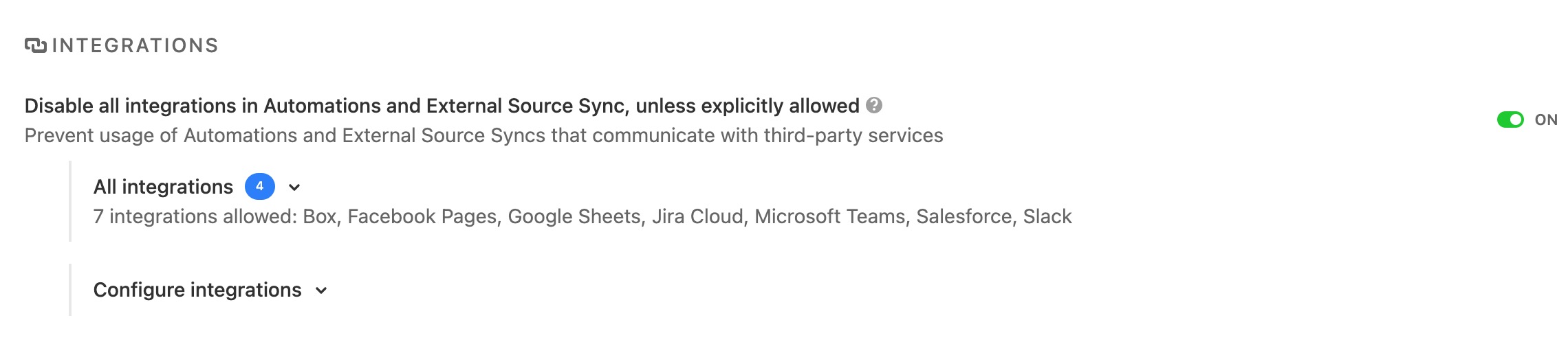
Wenn Sie die Option aktivieren, wird die Option „Zulassungsliste“ angezeigt. Sie können dann jeden Dienst auf der Grundlage der Sicherheitsrichtlinien Ihres Unternehmens zulassen oder ablehnen.
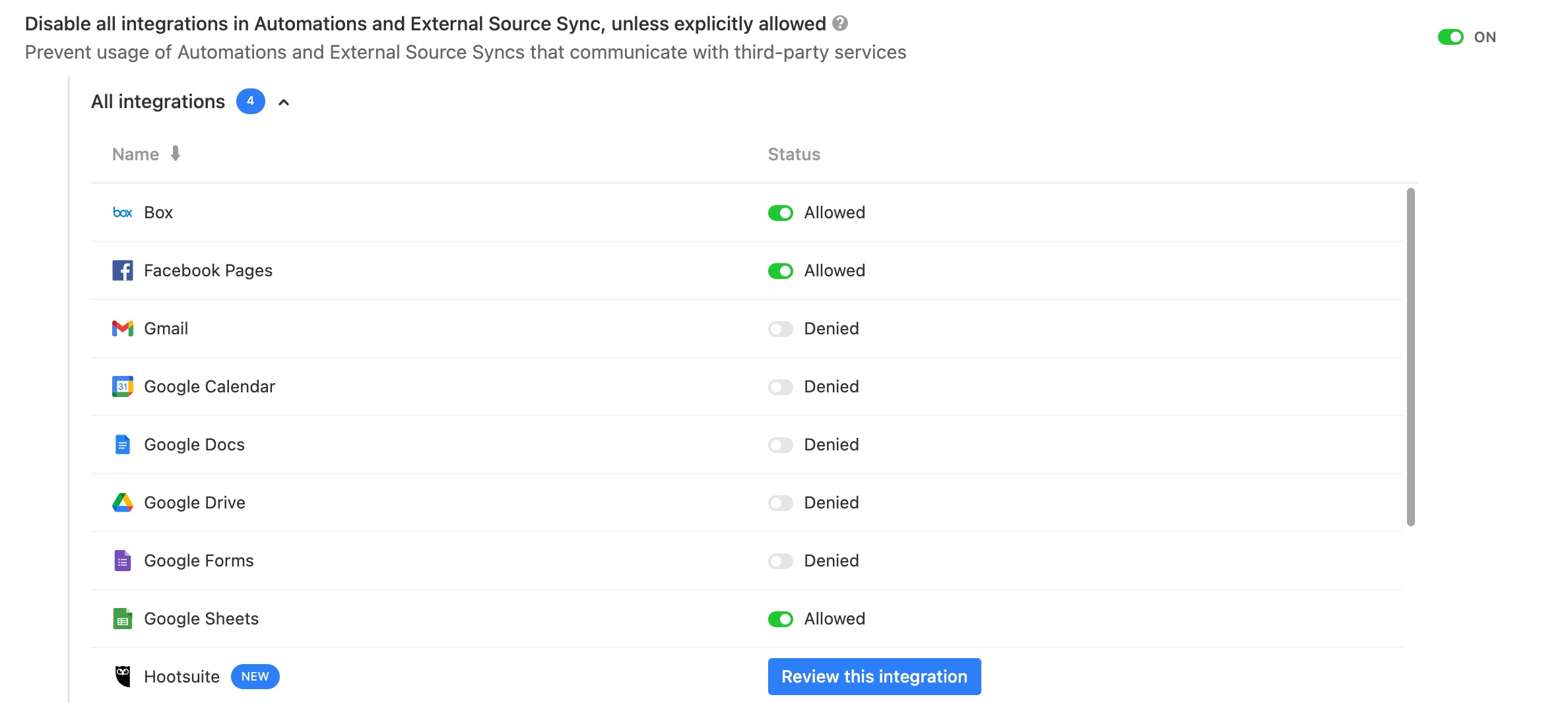
Am Ende der Zulassungsliste finden Admins die Option, alle Integrationen zu deaktivieren oder zu aktivieren.

Integrationen, die eine zusätzliche Konfiguration erfordern, werden unterhalb der Liste der zugelassenen bzw. abgelehnten Integrationen angezeigt. Derzeit ist diese zusätzliche Konfiguration nur für die Jira Server / Data Center Integration erforderlich. Wir werden jedoch im Laufe der Zeit wahrscheinlich weitere Synchronisierungsintegrationen hinzufügen, für die diese Konfiguration erforderlich ist.

Den API-Zugriff für alle Integrationen von Drittanbietern deaktivieren, wenn dieser nicht ausdrücklich erlaubt ist
Mit dieser Einstellung können Sie den Zugriff auf Integrationen von Drittanbietern in Ihrer gesamten Organisation verwalten.

- Steht diese Einstellung auf Aus, können Benutzer*innen Integrationen von Drittanbietern zulassen.
- Steht diese Einstellung auf Ein, werden Integrationen von Drittanbietern von den Benutzer*innen nicht zugelassen – es sei denn, sie werden ausdrücklich über die Zulassungsliste zugelassen.

Zusätzlich zu diesem Abschnitt im Admin Panel können Sie auch die Integrationen von Drittanbietern verwalten, die bereits von Ihren Benutzer*innen und Dienstkonten autorisiert wurden:
Linkvorschau aktivieren, wenn eine Airtable URL in Slack eingefügt wird
Ist diese Einstellung aktiviert, können URLs zu Bases und Workspaces in diesem Unternehmen von authentifizierten Benutzer*innen in Slack über unsere Airtable Linkvorschau in Slack angezeigt werden. Die in der Untergruppe der Einstellungen festgelegte Option „Vorschauen zur Anzeige von Datensatzdaten zulassen“ ermöglicht, dass Slack-Vorschauen Datensatzdaten anzeigen können. Ist diese Option deaktiviert, wird zwar eine Vorschau erstellt, diese enthält jedoch keine spezifischen Informationen, die in den Zellen enthalten sind.
Sicherheit und Authentifizierung
Weitere Informationen zur Konfiguration der SSO-Einstellungen Ihrer Organisation finden Sie in diesem Support-Artikel.
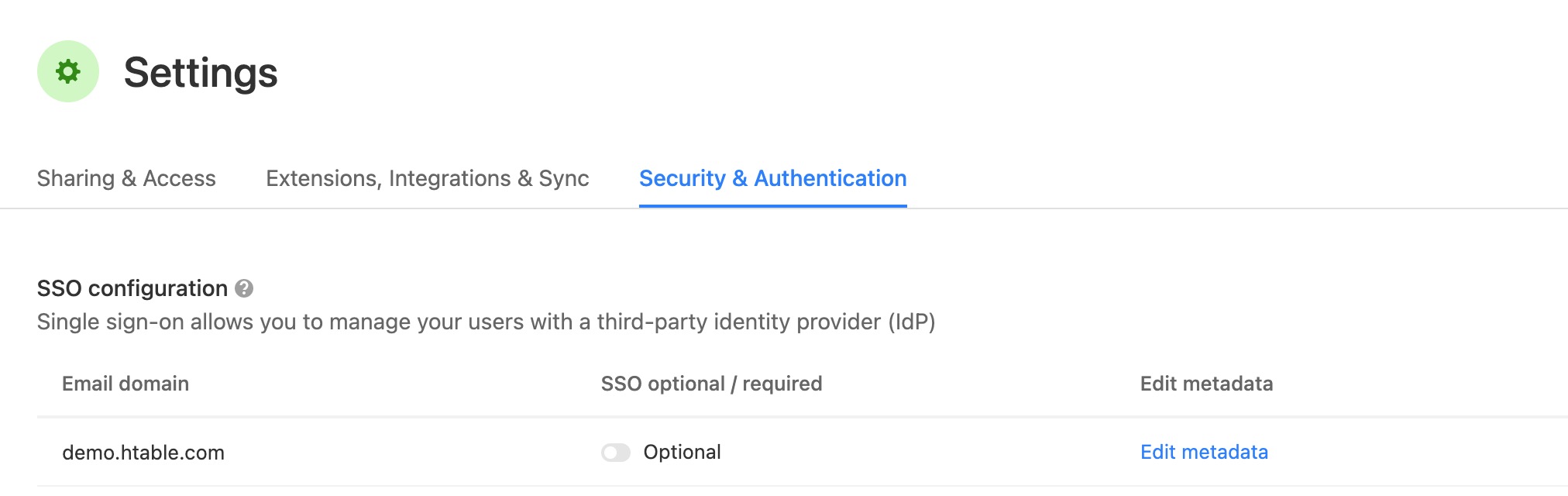
Profil der Organisation und benutzerdefinierte Nachricht „Hilfe durch den*die Admin“
Auf der Registerkarte „Profil der Organisation“ im Admin Panel können Benutzer*innen ihr Firmenlogo verwalten und eine benutzerdefinierte Nachricht „Kontakt Admin“ hinzufügen.

- Klicken Sie auf Logo aktualisieren, um Ihr Firmenlogo zu verwalten.
- Klicken Sie auf Bearbeiten, um eine benutzerdefinierte Nachricht „Kontakt Admin“ festzulegen.
- Sie haben dann die Möglichkeit, die Nachricht anzupassen, wenn Airtable Benutzer*innen in Ihrer Organisation dazu auffordert, sich an ihre*n Admin zu wenden und ihre bevorzugte Methode zur Kontaktaufnahme auszuwählen.